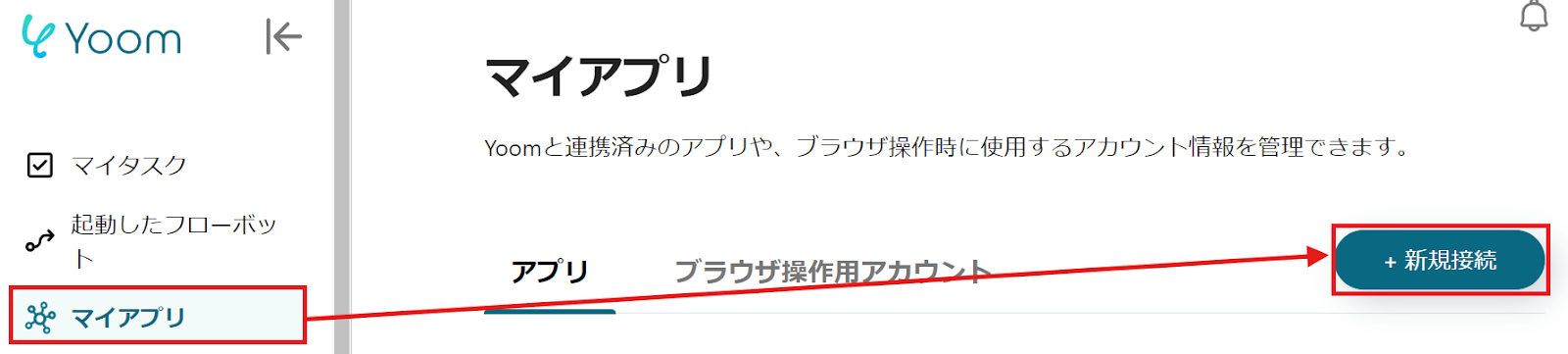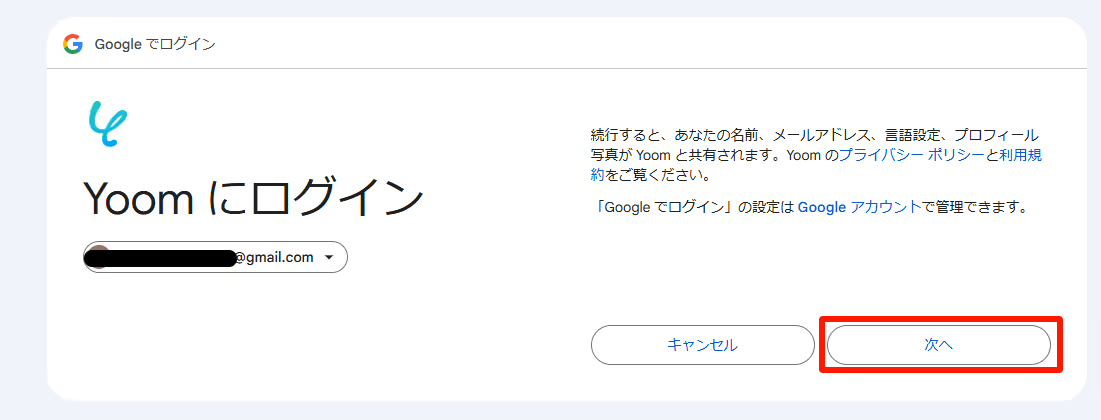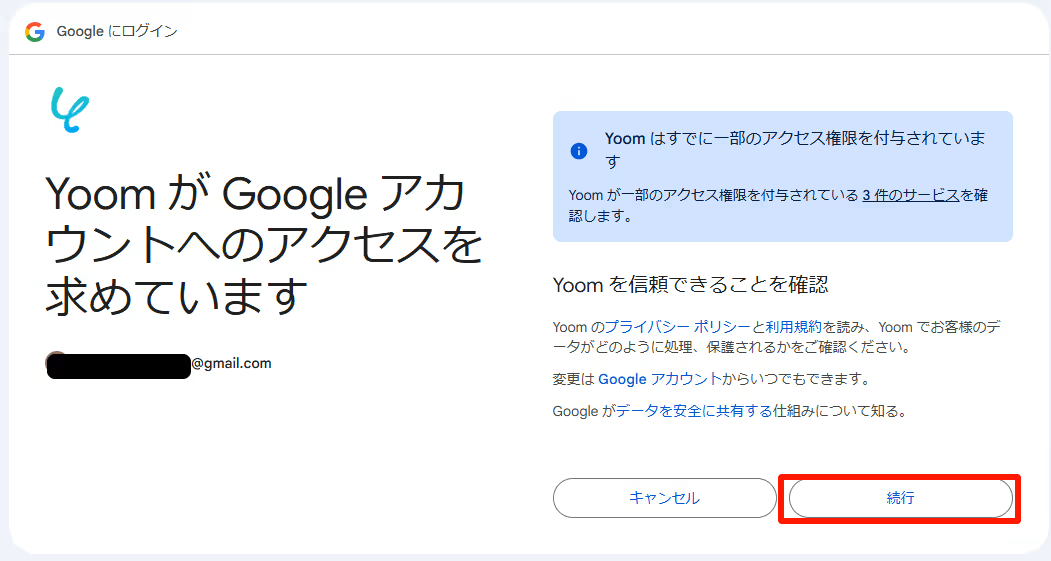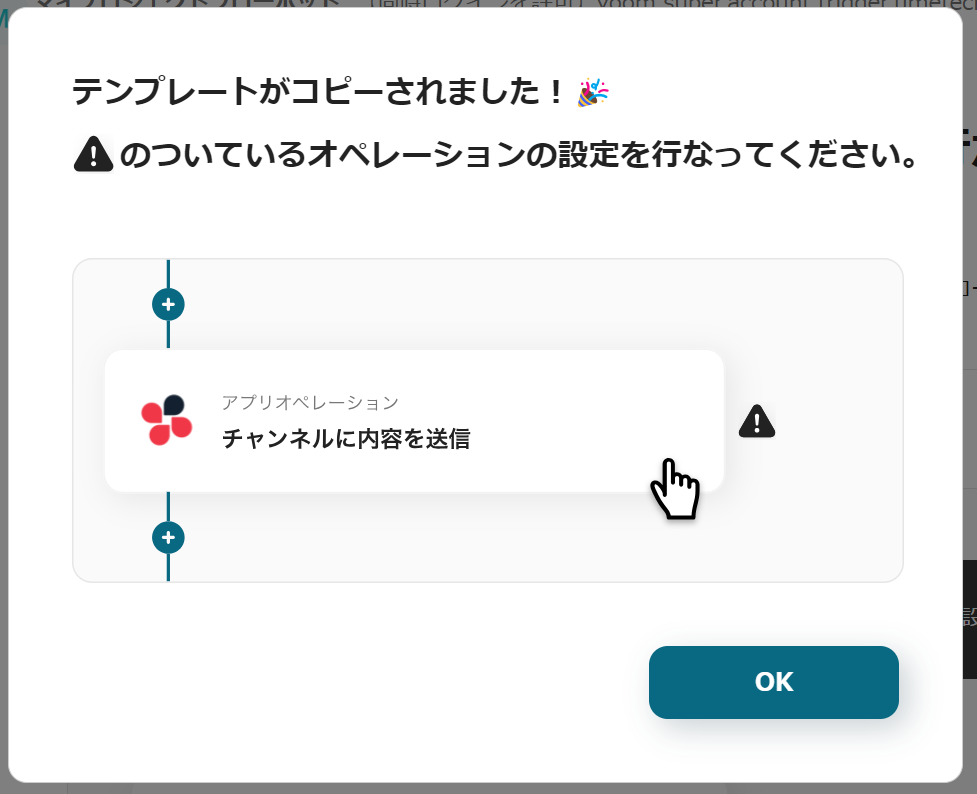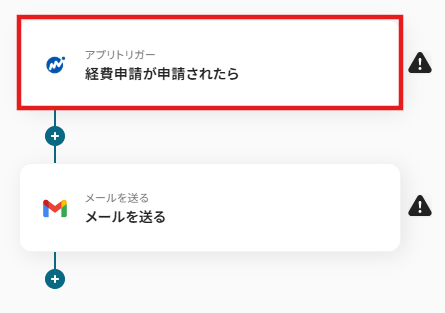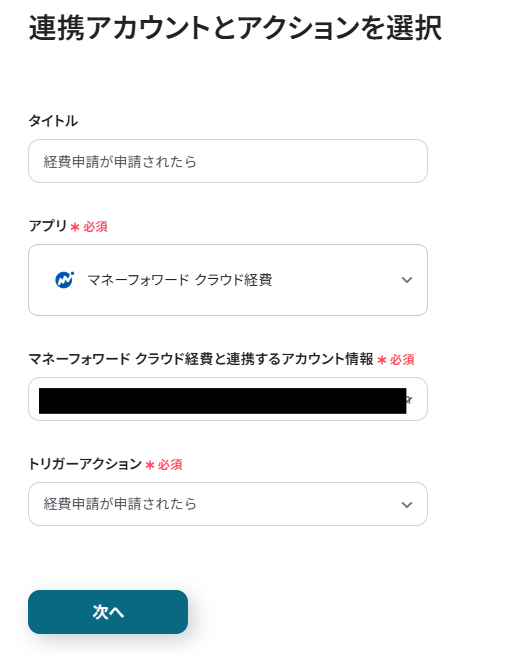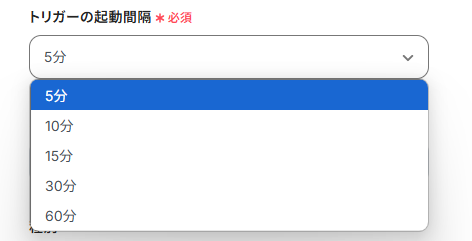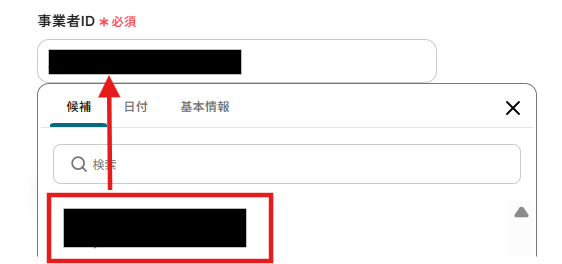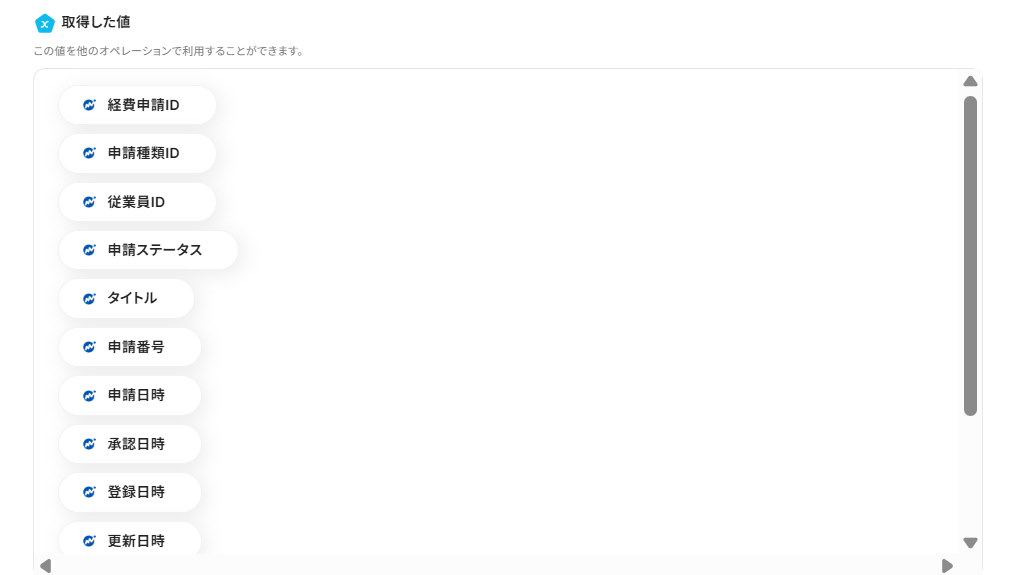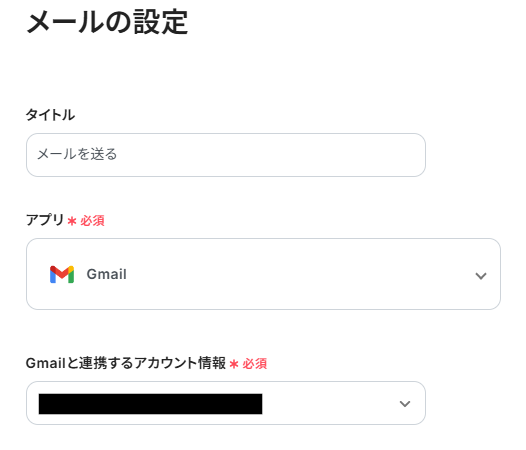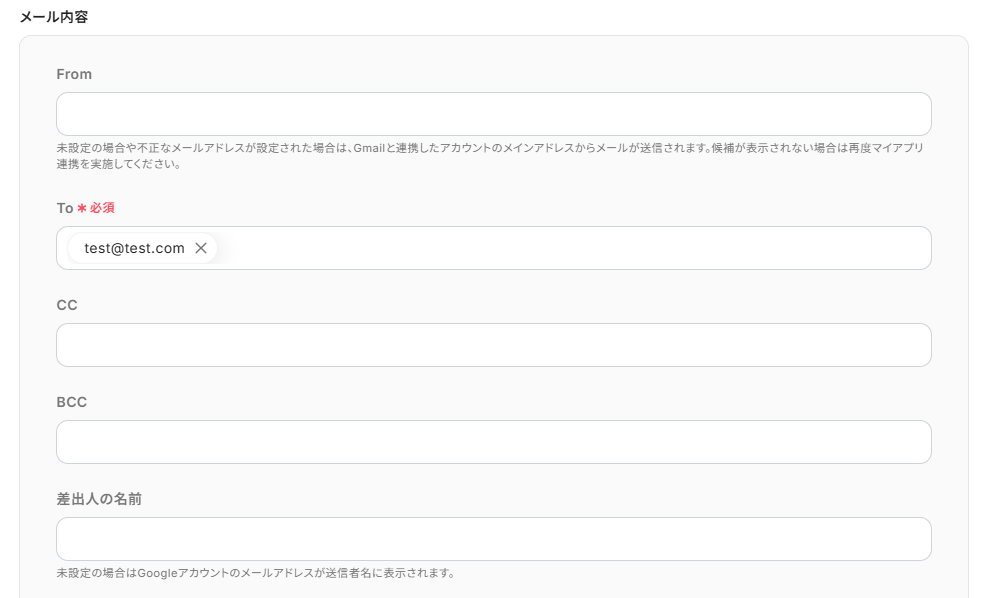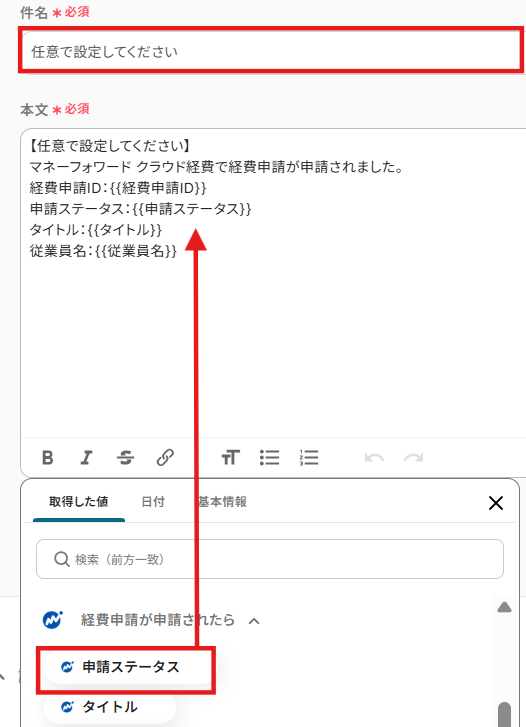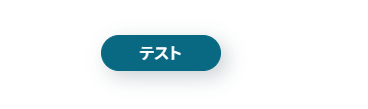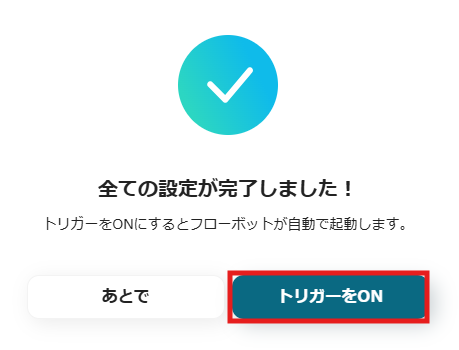マネーフォワード クラウド経費で経費申請が申請されたら、Gmailで通知する
試してみる
■概要
マネーフォワード クラウド経費での経費申請があった際に、気づくのが遅れたり確認が漏れてしまい、承認業務が滞ることはありませんか。
手動での確認作業は手間がかかるだけでなく、対応漏れのリスクも伴います。
このワークフローは、マネーフォワード クラウド経費のAPIなどを活用した連携により、新たな経費申請をトリガーとしてGmailで自動的に通知するものであり、こうした課題を解決し、経費精算プロセスを円滑に進めることができます。
■このテンプレートをおすすめする方
・マネーフォワード クラウド経費での申請承認をより迅速に行いたい経理担当者や管理職の方
・マネーフォワード クラウド経費のAPI連携で、通知業務の自動化を実現したいと考えている方
・チーム内の経費申請の見落としを防ぎ、全体の業務効率を改善したいと考えている方
■注意事項
・マネーフォワード クラウド経費、GmailのそれぞれとYoomを連携してください。
・トリガーは5分、10分、15分、30分、60分の間隔で起動間隔を選択できます。
・プランによって最短の起動間隔が異なりますので、ご注意ください。
マネーフォワード クラウド経費を利用した経費申請や精算業務において、申請内容の確認や別システムへの転記などを手作業で行っていませんか?
これらの定型業務は時間がかかるだけでなく、入力ミスや確認漏れといったヒューマンエラーの原因にもなりがちです…
APIを活用すれば自動化できますが、「プログラミングの知識が必要なのでは…」と導入に踏み切れない方も多いかもしれません。
特に、情報システム部門やエンジニアのリソースが限られている場合、どのように効率化を進めるべきか悩ましい問題です。
この記事では、マネーフォワード クラウド経費 APIの基本的な知識から、プログラミング不要で様々なSaaSと連携し、日々の業務を自動化する具体的な方法までを分かりやすく解説します。
経費申請の通知や従業員情報の自動登録など、すぐに実践できる活用例を交えて紹介するので、手作業による業務をなくし、より付加価値の高いコア業務に集中したいと考えている方は、ぜひ最後までご覧ください。
とにかく早くマネーワーフォワード クラウド経費のAPIを利用したい方へ
Yoomにはマネーフォワード クラウド経費 APIを使った様々なアクションや、業務フローを自動化するためのテンプレートが用意されています。
今すぐ試したい方はこちらから詳細をチェックしてみてください!
マネーフォワード クラウド経費 APIとは
マネーフォワード クラウド経費 APIはマネーフォワード クラウド経費と外部アプリ(Google、Microsoft、Salesforce、Notionなど)を繋げてデータの受け渡しを行い、マネーフォワード クラウド経費を使った業務フローを自動化できるインターフェースです。
APIはアプリケーション・プログラミング・インタフェース (Application Programming Interface)の略語です。
インターフェースとは簡単に言うと「何か」と「何か」を「繋ぐもの」で、マネーフォワード クラウド経費 APIの場合は「マネーフォワード クラウド経費」と「外部のアプリ」を繋ぐインターフェースを指します。
また、APIでは大きく分けて以下のような指示を出すことができます。
- 取得:APIを経由して、データを取得することができます。
- 追加:APIを経由して、データを追加することができます。
- 更新:APIを経由して、データを更新することができます。
- 削除:APIを経由して、データを削除することができます。
マネーフォワード クラウド経費 APIでできること
マネーフォワード クラウド経費 APIでできることをいくつかピックアップしたので、ご覧ください!
気になる自動化例の「試してみる」をクリックしてアカウント登録するだけで、すぐにマネーフォワード クラウド経費 APIを使った自動化を体験できます。
登録はたったの30秒で完了するので、ぜひ気軽にお試しください!
1. 経費申請が申請されたら通知する
マネーフォワード クラウド経費で経費申請がされたことをアクションの起点として、その後の業務フローを自動化できるため、経理担当者や承認者への通知漏れを防ぎ、迅速な経費処理を実現します。
マネーフォワード クラウド経費で経費申請が申請されたら、Gmailで通知する
試してみる
■概要
マネーフォワード クラウド経費での経費申請があった際に、気づくのが遅れたり確認が漏れてしまい、承認業務が滞ることはありませんか。
手動での確認作業は手間がかかるだけでなく、対応漏れのリスクも伴います。
このワークフローは、マネーフォワード クラウド経費のAPIなどを活用した連携により、新たな経費申請をトリガーとしてGmailで自動的に通知するものであり、こうした課題を解決し、経費精算プロセスを円滑に進めることができます。
■このテンプレートをおすすめする方
・マネーフォワード クラウド経費での申請承認をより迅速に行いたい経理担当者や管理職の方
・マネーフォワード クラウド経費のAPI連携で、通知業務の自動化を実現したいと考えている方
・チーム内の経費申請の見落としを防ぎ、全体の業務効率を改善したいと考えている方
■注意事項
・マネーフォワード クラウド経費、GmailのそれぞれとYoomを連携してください。
・トリガーは5分、10分、15分、30分、60分の間隔で起動間隔を選択できます。
・プランによって最短の起動間隔が異なりますので、ご注意ください。
2. 経費申請が承認されたら情報を連携する
マネーフォワード クラウド経費で経費申請が承認されたことをトリガーにして、会計ソフトやGoogle スプレッドシートへのデータ転記を自動化可能です。
手作業による入力ミスをなくし、正確な経費管理体制を構築できます。
マネーフォワード クラウド経費で経費申請が承認されたらGoogle スプレッドシートに情報を連携する
試してみる
マネーフォワードクラウド経費で経費申請が承認されたら、Googleスプレッドシートの指定のシートに申請情報を連携するフローボットです。
3. 従業員を自動で追加する
マネーフォワード クラウド経費に従業員情報を追加するアクションをフローの中に組み込むことで、入社手続きなどで発生する従業員情報の登録作業を自動化可能です。
これにより、人事・労務担当者の作業負担削減が見込めます。
Googleフォームで従業員データが送信されたら、マネーフォワード クラウド経費に従業員を追加する
試してみる
■概要
新しい従業員が入社するたびに、マネーフォワード クラウド経費に従業員情報を手作業で登録するのは手間がかかる業務ではないでしょうか。
また、手入力による情報の転記ミスは、後々の経費精算業務にも影響を及ぼす可能性があります。
このワークフローを活用すれば、Googleフォームへの情報送信をきっかけに、マネーフォワード クラウド経費への従業員追加が自動で完結するため、API連携のような自動化を手軽に実現し、こうした課題を円滑に解消します。
■このテンプレートをおすすめする方
・マネーフォワード クラウド経費への従業員登録を手作業で行い、非効率だと感じている人事・労務担当者の方
・Googleフォームで収集した従業員情報を、別システムへ手動で転記する作業を自動化したいと考えている方
・マネーフォワード クラウド経費のAPIなどを活用した業務効率化に関心のある、管理部門やDX推進担当の方
■注意事項
・マネーフォワード クラウド経費、GmailのそれぞれとYoomを連携してください。
・トリガーは5分、10分、15分、30分、60分の間隔で起動間隔を選択できます。
・プランによって最短の起動間隔が異なりますので、ご注意ください。
その他にも下記のようなアクションをAPI経由で実行が可能です。
■フローの中で設定できるアクション(フローボットオペレーション)
- 特定の経費申請の経費明細一覧を取得
- 従業員を検索
- 特定の事前・各種申請情報を取得
- 従業員を更新
- プロジェクトを検索
- 汎用マスタデータを更新
- 従業員を追加(非推奨)
- 従業員を削除
- 領収書ファイルをアップロード
- 部門を検索
- 汎用マスタデータを作成
- 汎用マスタデータを検索
- 部門を作成
- 部門を更新
■フローの起点となるアクション(トリガーアクション)
- 事前・各種申請情報が申請されたら
- 事前・各種申請情報が承認されたら
マネーフォワード クラウド経費 APIの利用料金と注意点
マネーフォワード クラウド経費のAPIは有料プランへの加入が推奨されます。
1か月間の無料トライアルもあるので、API機能を試すことができます。
APIの利用にあたっては、いくつか注意点があります。
- アクティブユーザー課金: API連携によってデータの登録や更新を行ったユーザーも「アクティブユーザー」としてカウントされ、利用人数に応じた従量課金が発生する場合があります。自動化によって意図せず課金対象が増える可能性があるので注意が必要です。
- 追加機能の費用: 領収書を画像から読み取るOCR機能や、オペレーターによる入力代行サービスを利用する際には、件数によってAPI利用料とは別に料金が発生します。
- API仕様の変更: APIの仕様はアップデートによって変更されることがあります。そのため、定期的に最新の公式ドキュメントを確認し、必要に応じて連携設定を見直すことが重要です。
※詳細はマネーフォワード クラウド経費のサービスサイトをご確認ください。
※2025年08月6日時点の情報です。
実際に連携してみた!
ここではノーコードツールYoomが用意するテンプレートで、実際の設定方法を通してマネーフォワード クラウド経費 APIを使った具体的な連携方法を紹介していきます!
もしまだYoomのアカウントをお持ちでない場合は、こちらの登録フォームからアカウントを発行しておきましょう。
[Yoomとは]
マネーフォワード クラウド経費 APIとの連携方法
はじめにマネーフォワード クラウド経費とYoomを連携する方法を紹介します。
まずマネーフォワード クラウド経費のマイアプリ登録を行いましょう。
1.Yoom画面左側にある「マイアプリ」→「新規接続」をクリックしてください。
アプリ一覧からマネーフォワード クラウド経費を探すか、検索機能を活用して検索しましょう。
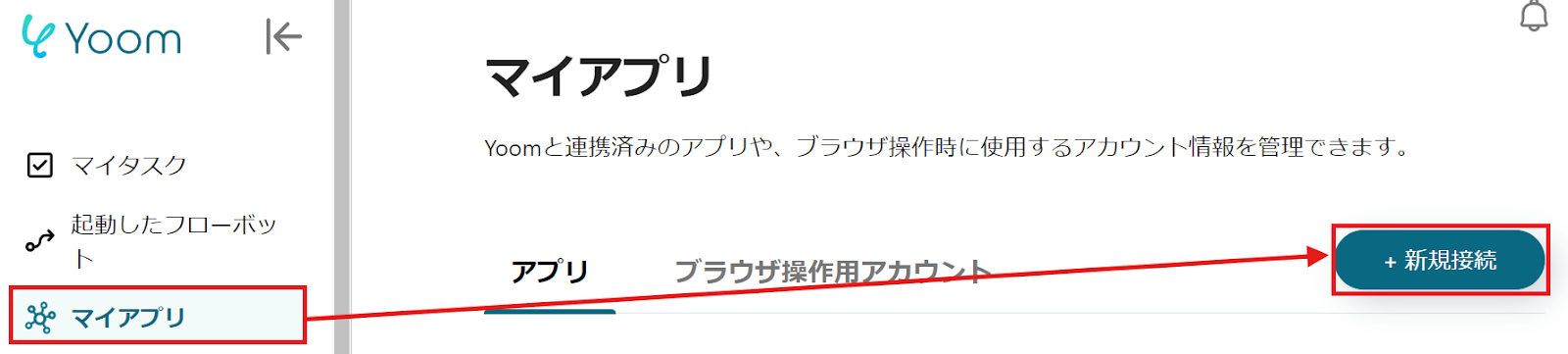
2.入力欄にマネーフォワード クラウド経費と入力するとアイコンが表示されるので、アイコンをクリックします。
以下の画面が表示されたら、「アプリケーションID」と「シークレット」を入力し、追加しましょう。
※詳しくはこちらをご確認ください。

これでマネーフォワード クラウド経費 APIとの連携は完了です。
今回は「マネーフォワード クラウド経費で経費申請が申請されたら、Gmailで通知する」という実際のフローボットも作成していきます!
作成の流れは大きく分けて以下です。
- GmailとYoomの連携
- 該当のテンプレートをコピー
- マネーフォワード クラウド経費のトリガー設定およびGmailのアクション設定
- トリガーをONにし、フローが起動するかを確認
マネーフォワード クラウド経費で経費申請が申請されたら、Gmailで通知する
試してみる
■概要
マネーフォワード クラウド経費での経費申請があった際に、気づくのが遅れたり確認が漏れてしまい、承認業務が滞ることはありませんか。
手動での確認作業は手間がかかるだけでなく、対応漏れのリスクも伴います。
このワークフローは、マネーフォワード クラウド経費のAPIなどを活用した連携により、新たな経費申請をトリガーとしてGmailで自動的に通知するものであり、こうした課題を解決し、経費精算プロセスを円滑に進めることができます。
■このテンプレートをおすすめする方
・マネーフォワード クラウド経費での申請承認をより迅速に行いたい経理担当者や管理職の方
・マネーフォワード クラウド経費のAPI連携で、通知業務の自動化を実現したいと考えている方
・チーム内の経費申請の見落としを防ぎ、全体の業務効率を改善したいと考えている方
■注意事項
・マネーフォワード クラウド経費、GmailのそれぞれとYoomを連携してください。
・トリガーは5分、10分、15分、30分、60分の間隔で起動間隔を選択できます。
・プランによって最短の起動間隔が異なりますので、ご注意ください。
ステップ1:GmailとYoomの連携
Gmailも先程のマネーフォワード クラウド経費と同様、マイアプリメニューからアプリを検索しクリックしてください。
1.Googleアカウントを選択して「次へ」をクリックします。
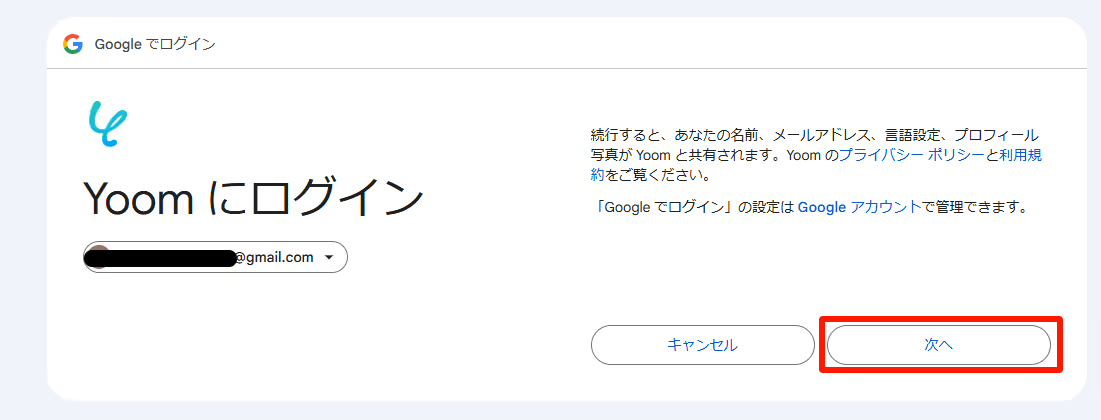
2.以下の画面が表示されたら「続行」をクリックします。
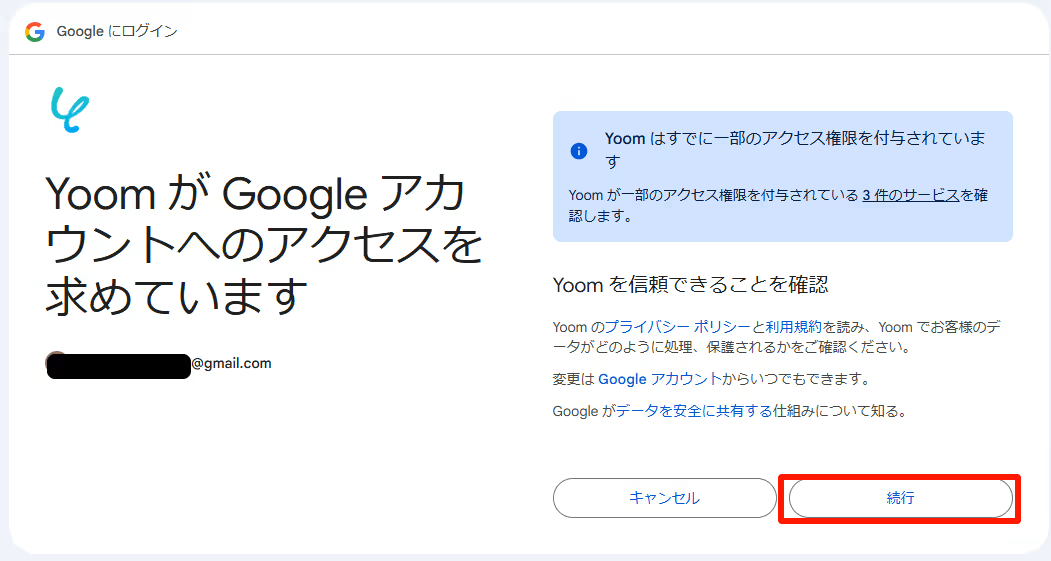
Yoomのマイアプリにそれぞれが登録されたら連携が完了です!
ステップ2:テンプレートをコピーする
ここからいよいよフローを作っていきます!簡単に設定できるようテンプレートを利用しているので、まずはこちらをコピーしましょう。
Yoomにログインし、以下バナーの「試してみる」をクリックしてください。
マネーフォワード クラウド経費で経費申請が申請されたら、Gmailで通知する
試してみる
■概要
マネーフォワード クラウド経費での経費申請があった際に、気づくのが遅れたり確認が漏れてしまい、承認業務が滞ることはありませんか。
手動での確認作業は手間がかかるだけでなく、対応漏れのリスクも伴います。
このワークフローは、マネーフォワード クラウド経費のAPIなどを活用した連携により、新たな経費申請をトリガーとしてGmailで自動的に通知するものであり、こうした課題を解決し、経費精算プロセスを円滑に進めることができます。
■このテンプレートをおすすめする方
・マネーフォワード クラウド経費での申請承認をより迅速に行いたい経理担当者や管理職の方
・マネーフォワード クラウド経費のAPI連携で、通知業務の自動化を実現したいと考えている方
・チーム内の経費申請の見落としを防ぎ、全体の業務効率を改善したいと考えている方
■注意事項
・マネーフォワード クラウド経費、GmailのそれぞれとYoomを連携してください。
・トリガーは5分、10分、15分、30分、60分の間隔で起動間隔を選択できます。
・プランによって最短の起動間隔が異なりますので、ご注意ください。
以下の画面表示を読んで、「OK」をクリックしましょう。
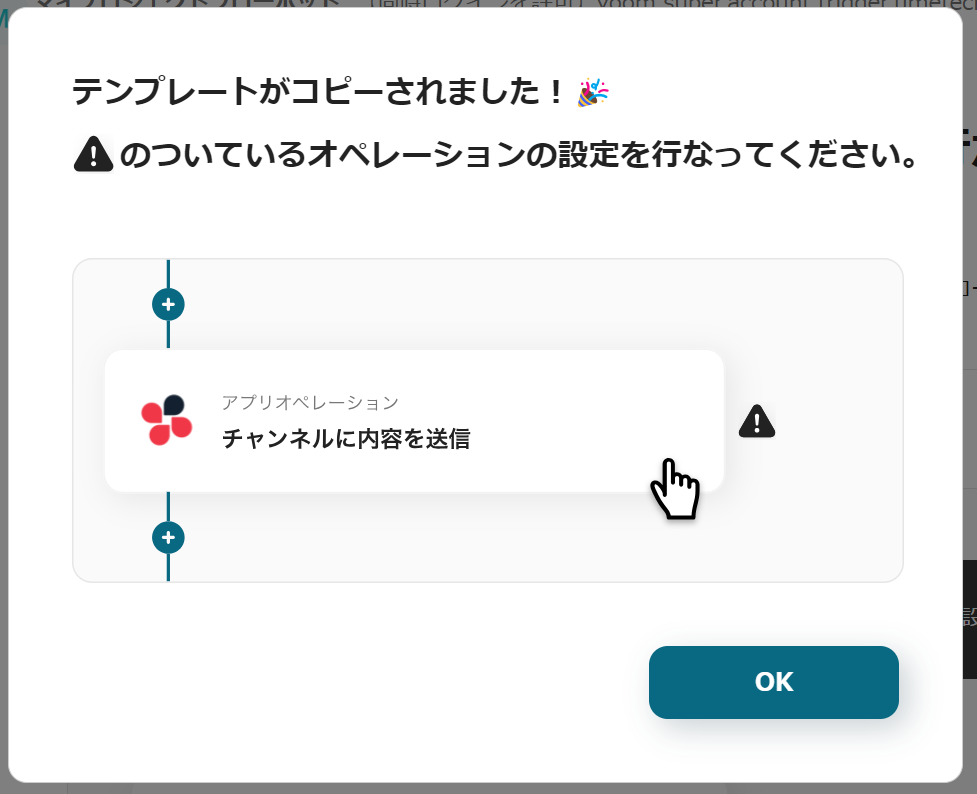
ステップ3:マネーフォワード クラウド経費のトリガーアクション設定
1.いよいよフローの設定に入ります!まずは以下の赤枠をクリックしましょう。
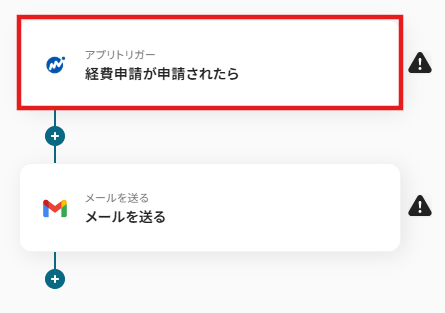
2.以下の画面でYoomと連携するアカウントを選択します。
タイトルと連携するアカウント情報を任意で設定し、トリガーアクションはテンプレート通りに「リード情報が作成されたら」のまま「次へ」をクリックして進んでください。
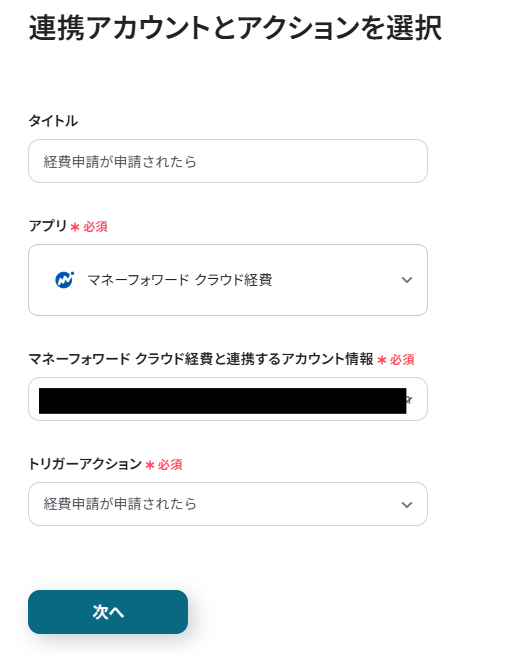
3.トリガーの起動間隔は、用途に合わせてプルダウンより設定してください。
なお、基本的にはそのプランの最短の起動間隔にしてお使いいただくことをおすすめします。
※ご契約のプランによって最短の起動間隔が異なります。
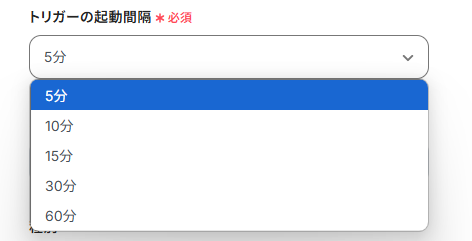
4.続いて「事業者ID」の入力欄をクリックし、候補から選択してください。
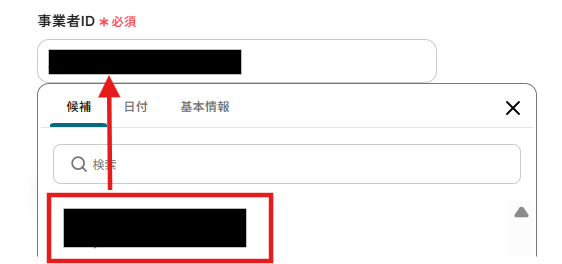
5.実際にマネーフォワード クラウド経費でテスト用の経費申請をし、Yoomで「テスト」をクリックしてください。
テストが成功した場合は、アウトプット(取得した値)を取得できます。実際の設定では、各項目に具体的な値が反映されます。
こちらの値は次の設定に活用するので、取得された内容を確認して保存しましょう。
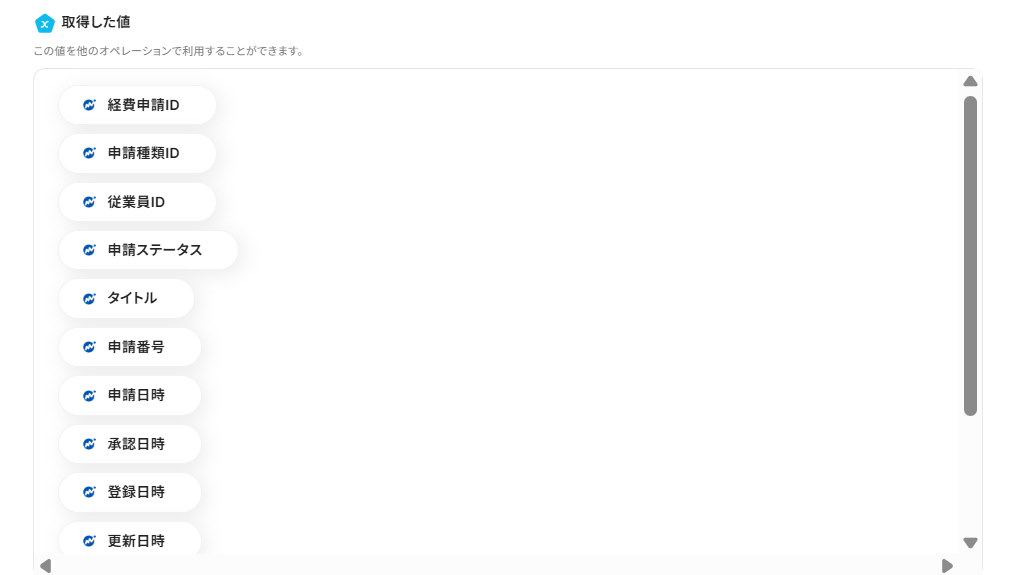
ステップ4:Gmailに通知する設定
1.あっという間に最後の設定項目です!
これまでと同様に以下の赤枠をクリックします。

2.以下の画面でYoomと連携するアカウントを選択します。
先ほどと同様にタイトルと連携するアカウント情報を任意で設定し、下にスクロールしましょう。
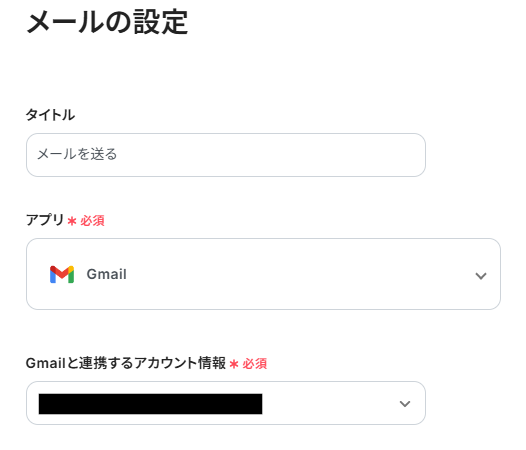
3.続いて、入力欄下の注釈を参考に用途に合わせて入力お願いします!
- 「From」→未設定の場合はGmailと連携したアカウントのメインアドレスからメールが送信されます。
※候補が表示されない場合は再度マイアプリ連携を実施してください。
- 「To」→送信先のメールアドレスを入力します。
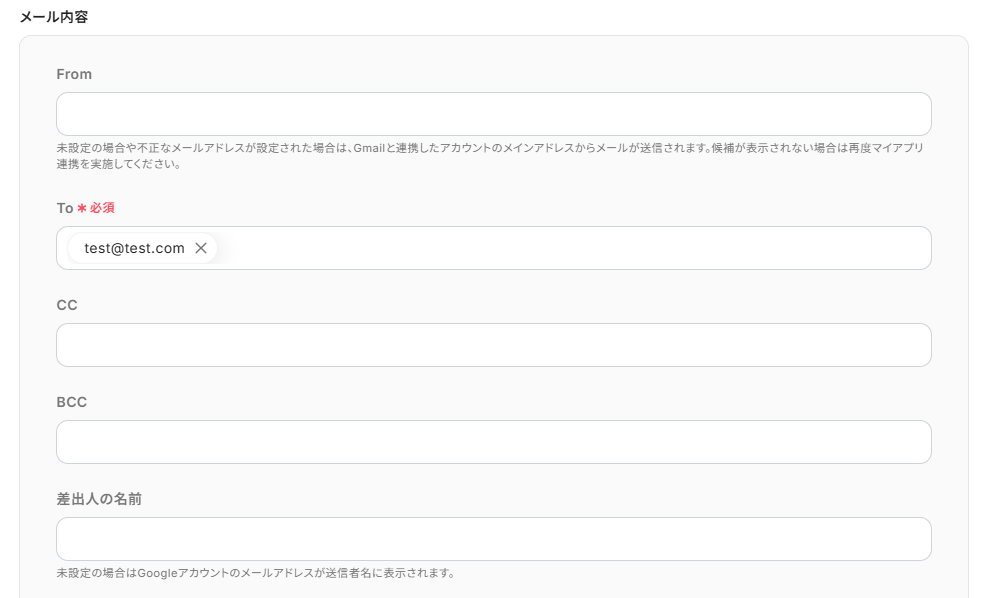
4.以下の項目も用途に合わせて入力しましょう!
- 「件名」→任意の件名を入力
- 「本文」→任意の内容とアウトプットから選択可能です。
※「本文」は定型文やアウトプットを組み合わせることで、内容をフロー起動ごとに変動することができます。
今回はテスト用で以下のような内容を入力しました!
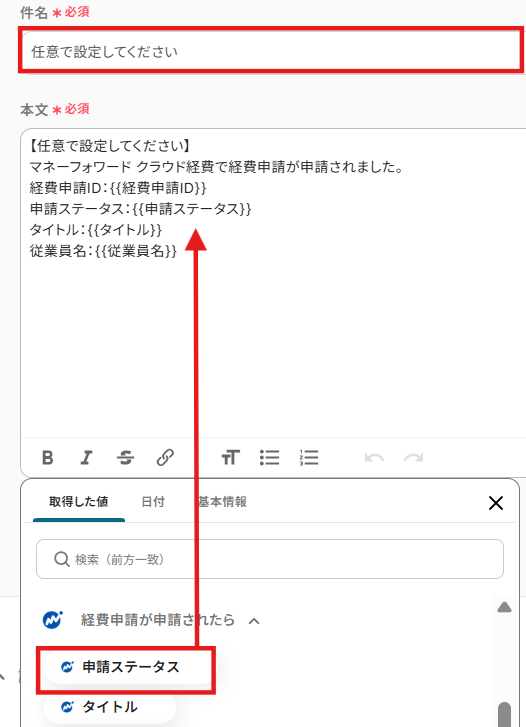
5.設定完了後に、「次へ」に進み「テスト」をクリックしましょう。
テストが成功したら、Gmailに通知が届いているか確認しましょう!
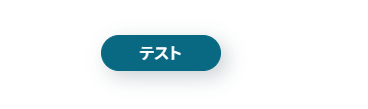
6.確認後、「保存する」をクリックしてください。
ステップ5:トリガーをONに設定して動作確認
最後に「トリガーをON」をクリックしたら、自動化の設定は完了です!
フローボットが正しく起動することを確認しましょう。
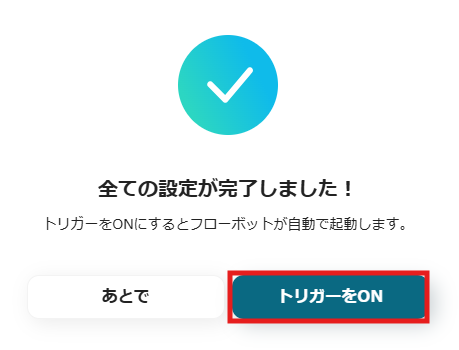
以上が、マネーフォワード クラウド経費 APIの連携方法とそれを活用した実際のフローボット作成方法でした!
マネーフォワード クラウド経費 APIを活用した自動化の例
Yoomでは、マネーフォワード クラウド経費と外部サービスをAPIで連携し、経費申請や従業員管理を効率化できるテンプレートを提供しています。
繰り返し発生する業務を自動化することで、作業時間の削減や通知の見逃し防止につながりますよ!
1. 経費申請の通知を自動化し、確認スピードを向上させる
マネーフォワード クラウド経費で経費が申請された際に、Chatwork、LINE WORKS、Microsoft Teams、Slackといった各種チャットツールに自動通知できます。
通知の自動化により、担当者がリアルタイムで申請を把握でき、承認や処理対応の迅速化が見込めますね!
マネーフォワード クラウド経費で経費が申請されたらChatworkに通知
試してみる
マネーフォワードクラウド経費で経費が申請されたらChatworkの指定のトークルームに通知するフローボットです。
マネーフォワード クラウド経費で経費が申請されたらLINE WORKSに通知
試してみる
マネーフォワードクラウド経費で経費が申請されたらLINE WORKSの指定のトークルームに通知するフローボットです。
マネーフォワード クラウド経費で経費申請が承認されたらMicrosoft Teamsに通知する
試してみる
マネーフォワード クラウド経費で経費申請が承認されたらMicrosoft Teamsに通知するフローです。
マネーフォワード クラウド経費で経費申請が承認されたらSlackに通知する
試してみる
マネーフォワード クラウド経費で経費申請が承認されたらSlackに通知するフローです。
2. 経費データをGoogle スプレッドシートに自動連携して可視化・分析を簡素化
マネーフォワード クラウド経費で申請された経費情報をGoogle スプレッドシートに自動連携し、集計や可視化が可能です。
これにより、レポート作成や経費の傾向分析を手作業なしで実施でき、経理業務の効率向上が見込めます。
マネーフォワード クラウド経費で経費が申請されたらGoogle スプレッドシートに連携する
試してみる
マネーフォワードクラウド経費で経費が申請されたらGoogleスプレッドシートに申請内容を連携するフローボットです。
3. 入社申請と連動して従業員情報をマネーフォワード クラウド経費に自動登録
コラボフローやジョブカン経費精算・ワークフローなどでの入社申請が承認されたら、自動でマネーフォワード クラウド経費に従業員情報を登録できます。
人事から経理システムへの情報連携を手作業で行う必要がなくなり、ミスの削減と対応スピードの向上が可能です!
ジョブカン経費精算・ワークフローで入社申請が承認されたらマネーフォワード クラウド経費に従業員を登録する
試してみる
ジョブカン経費精算・ワークフローで入社申請が承認されたらマネーフォワード クラウド経費に従業員を登録するフローです。
■注意事項
・ジョブカン経費精算・ワークフロー、マネーフォワード クラウド経費のそれぞれとYoomを連携してください。
・トリガーは5分、10分、15分、30分、60分の間隔で起動間隔を選択できます。
・プランによって最短の起動間隔が異なりますので、ご注意ください。
コラボフローで入社申請が承認されたらマネーフォワード クラウド経費に従業員を登録する
試してみる
コラボフローで入社申請が承認されたらマネーフォワード クラウド経費に従業員を登録するフローです。
■注意事項
・コラボフロー、マネーフォワード クラウド経費のそれぞれとYoomを連携してください。
4. Google スプレッドシートのデータと連動して従業員情報を追加・削除
Google スプレッドシートの内容に基づいて、マネーフォワード クラウド経費の従業員情報を追加・削除することができます。
人事データ管理の一元化と自動化により、複数システムの手動更新をなくし、情報の正確性を高められるはずです。
Google スプレッドシートで行が追加されたら、マネーフォワード クラウド経費に従業員を登録する
試してみる
Google スプレッドシートで行が追加されたら、マネーフォワード クラウド経費に従業員を登録するフローです。
■注意事項
・Google スプレッドシートとマネーフォワード クラウド経費のそれぞれとYoomを連携してください。
・トリガーは5分、10分、15分、30分、60分の間隔で起動間隔を選択できます。
・プランによって最短の起動間隔が異なりますので、ご注意ください。
Google スプレッドシートで行が更新されたら、マネーフォワード クラウド経費の従業員情報を削除する
試してみる
Google スプレッドシートで行が更新されたら、マネーフォワード クラウド経費の従業員情報を削除するフローです。
■注意事項
・Google スプレッドシートとマネーフォワード クラウド経費のそれぞれとYoomを連携してください。
・トリガーは5分、10分、15分、30分、60分の間隔で起動間隔を選択できます。
・プランによって最短の起動間隔が異なりますので、ご注意ください。
まとめ
マネーフォワード クラウド経費のAPI連携を行うことで、これまで手作業で行っていた経費申請に関する通知やデータ転記といった業務が自動化され、手間の削減やヒューマンエラーの防止に繋がります。
また、経理や人事の担当者が日々の煩雑な作業から解放されることで、より戦略的な分析や制度設計といった本来注力すべきコア業務に集中できる環境が整うはずです。
今回ご紹介したような業務自動化を実現できるノーコードツール「Yoom」を使えば、プログラミングの知識がない方でも、直感的な操作で簡単に業務フローを構築できるでしょう。
もしマネーフォワード クラウド経費をより便利に活用したいと少しでも感じていただけたなら、ぜひこちらから無料登録して、Yoomが実現する業務効率化を体験してみてください!